打印机
- PolyJet Legacy 打印机
- Alaris30 V1
- Connex260
- Connex350/500
- Eden250
- Eden260
- Eden260V/VS
- Eden330
- Eden350
- Eden350V/500V
- J700 和 J720 Dental
- J750/J735
- J750 Digital Anatomy
- Objet24/30 V2 系列
- Objet24/30 V3 系列
- Objet30 V5 Pro 和 Prime
- Objet260 Connex 1-2-3
- Objet260 Dental/Dental Selection
- Objet350/500 Connex 1-2-3
- Objet1000 Plus
材料
- 立体光刻材料
- Somos® 9120™
- Somos® BioClear™
- Somos® DMX SL™ 100
- Somos® Element™
- Somos® EvoLVe™ 128
- Somos® GP Plus™ 14122
- Somos® Momentum™
- Somos® NeXt™
- Somos® PerFORM™
- Somos® PerFORM Reflect™
- Somos® ProtoGen™ 18420
- Somos® ProtoTherm™ 12120
- Somos® Taurus™
- Somos® WaterClear® Ultra 10122
- Somos® WaterShed® AF
- Somos® WaterShed® Black
- Somos® WaterShed® XC 11122
管理多台打印机
重命名打印机

如果您有许多相同类型的打印机,则为它们指定自定义名称可以帮助您通过序列号或 IP 地址以外的其他方式来区分它们。如果您的打印机位于多个办公室,但所有用户都位于同一公司帐户上,则此功能将特别有用。
仅当您处于联机状态并连接到公司帐户时,才能重命名打印机。如果您处于离线模式,则无法重命名打印机。
若要重命名打印机:
- 打开打印机面板
- 单击打印机
- 单击“设置”
- 接下来单击“打印机名称”,然后单击“编辑”。
- 输入自定义名称并单击“保存”。
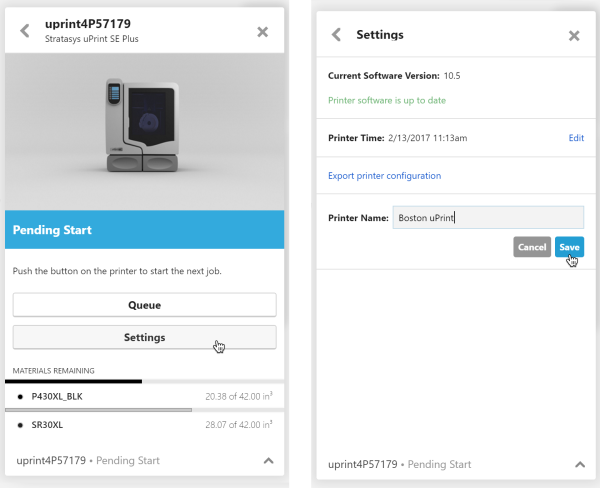
关于自定义打印机名称的更多信息:
- 自定义名称保存在公司帐户级别,这意味着只要您连接到公司帐户,就会看到自定义名称。
- 公司帐户上的所有用户都将看到自定义名称,该名称将出现在移动端应用程序中,以及在线计划和在线报告中。
- 如果您切换公司帐户、断开互联网连接或进入离线模式,您将无法再看到自定义打印机名称。
操作多台打印机
当我更改打印机选择时会发生什么?
项目中的所有托盘都会根据新选择的打印机的成型腔体积重新调整大小。
这就是说我的零件将会重新排列?
仅当打印机类型发生变化时,零件才会重新排列。例如,如果您有两台 uPrint SE Plus 打印机,在它们之间切换不会重新排列零件。但是,如果您有一台 uPrint SE 和一台 uPrint SE Plus,那么切换打印机将会重新排列零件。排列与单击“移动”工具下的“排列项目”的效果相同。
要恢复之前的排列方式,可以使用“编辑”>“撤消”或按 Ctrl+Z。打印机选择也将被撤消。
我的材料设置会出现什么变化,例如切片高度?
这些设置可以应用到项目中的特定托盘,也可以应用到特定打印机。如果更改打印机,即使更改为相同类型的打印机,托盘也将具有新打印机的默认设置,但如果改回原来的打印机,自定义设置将会保留。在支持您的模型设置(如填充样式)的打印机之间切换时,模型设置将会保留。如果更改为不支持该设置的打印机,则该设置会在您切换回来之后重新恢复。
准备在多个打印机上同时打印多个托盘的最佳方式是什么?
模型材料设置可以在各种选择的打印机中应用,所以可以先行应用。因为更改打印机类型时会发生自动排列,所以您应该选择要位于第一个托盘上的零件,并隐藏其余零件。更改打印机时,零件不会在托盘之间移动。为第一个打印件选择了所有设置之后,点击打印按钮将作业排入队列。之后,隐藏这些零件并显示下一托盘的零件,然后继续对其余零件继续执行该流程。
